Beheben des Problems, dass der Together-Modus in Microsoft Teams-Meetings nicht verfügbar ist
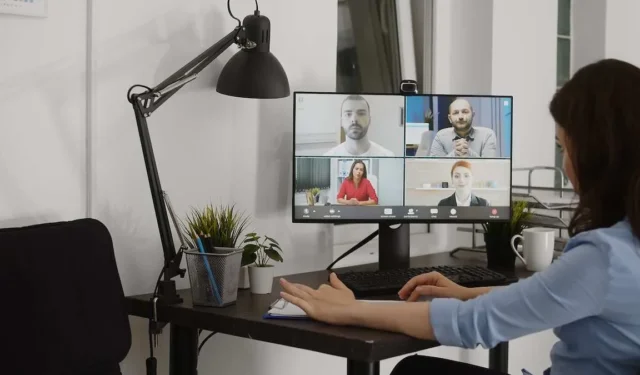
Neue Funktionen bei Videokonferenz-Tools wie Microsoft Teams machen meine Meetings effizienter. So gibt es beispielsweise den Together-Modus, mit dem ich andere Teilnehmer in einer theaterähnlichen Umgebung anordnen kann, sodass es so aussieht, als würde ich mit ihnen zusammensitzen.
Wenn ich versuche, in Microsoft Teams erneut auf den Together-Modus zuzugreifen, scheint dieser leider ausgegraut oder nicht verfügbar zu sein.
Wie behebe ich das Problem, dass der Together-Modus während Microsoft Teams-Videokonferenzen nicht verfügbar ist?
Das Ausprobieren verschiedener Methoden zur Fehlerbehebung bei Verwendung des Together-Modus in Microsoft Teams hat zur Lösung des Problems beigetragen. Hier sind einige der Lösungen, die Sie selbst ausprobieren können, wenn Sie mit demselben Problem konfrontiert sind.
Methode Nr. 1 – Aktivieren Sie das neue Meeting-Erlebnis
Der Together-Modus ist Teil der Funktion „New Meeting Experience“ von Microsoft Teams. Um das Tool nutzen zu können, müssen Sie die Funktion „New Meeting Experience“ aktivieren.
- Navigieren Sie zum Einstellungsmenü von Microsoft Teams.
- Wählen Sie Allgemein.
- Suchen Sie unter „Anwendung“ nach „Neue Meeting-Erfahrung aktivieren“ und aktivieren Sie das Kontrollkästchen.
- Starten Sie Ihre Microsoft Teams-App neu.
Ich kann nicht auf die neue Meeting-Erfahrung in Microsoft Teams zugreifen. Was soll ich also tun? Das hängt von Ihrem Kontostatus ab. Wenn Ihr Konto den Status „Unbekannt“ anzeigt, ist die Funktion nicht zugänglich. Sie müssen Ihr Konto zuerst auf „Verfügbar“ umstellen und es dann erneut versuchen.
Wenn dies jedoch nicht funktioniert, ändern Sie Ihren Status auf „Verfügbar“ und melden Sie sich von Ihrem Konto ab. Anschließend können Sie es erneut versuchen.
Methode Nr. 2 – Überprüfen Sie die Anzahl der Teilnehmer
Sie können den Together-Modus nur aktivieren, wenn mindestens 4 Teilnehmer am Anruf teilnehmen. Stellen Sie jedoch sicher, dass maximal 49 Personen teilnehmen, um die Funktion weiterhin nutzen zu können. Andernfalls bleibt sie nur ausgegraut.
Methode Nr. 3 – Große Galerieansicht aktivieren
- Tippen oder klicken Sie während eines Anrufs auf das Symbol mit den drei Punkten.
- Wählen Sie die Option „Große Galerie“.
Methode Nr. 4 – Aktualisieren Sie Ihre Microsoft Teams-App
Der Together-Modus wurde im Februar 2024 eingeführt. Wenn Sie nicht die neueste Version von Microsoft Teams installiert haben, kann dies die Ursache Ihres Dilemmas sein. Sie können überprüfen, ob Updates verfügbar sind, indem Sie auf Ihr Profilsymbol gehen und „Nach Updates suchen“ auswählen.
Einpacken!
Probleme mit Microsoft Teams haben meine Meetings gestört. Aber nachdem ich sie behoben hatte, konnte ich mich wieder auf meine eigentlichen Aufgaben konzentrieren. Probieren Sie die oben genannten Methoden aus, damit Sie sich besser auf Ihre Anrufe konzentrieren können.



Schreibe einen Kommentar